Cómo calibrar la batería de mi laptop
Existen factores como la edad, el uso y el calor que afectan la batería de una laptop. Para calibrar la batería correctamente es necesario llevar a cabo un proceso completo de carga y descarga, el cual debes repetir cada dos o tres meses.
¿A qué se debe esto?
Dentro de la batería de la laptop hay un microprocesador quecalcula el volumen de la batería durante los ciclos de carga y descarga. Con el paso del tiempo el valor calculado tiende a ser impreciso y por ello la batería necesita ser calibrada regularmente.
¿Qué es la calibración?
Algunas laptops incluyen en su BIOS herramientas que te permiten calibrar la batería, que no son más que una descarga completa seguida de una carga completa. La calibración de la batería debe ser llevada a cabo cada 30 ciclos de descargas, una descarga completa (sin parar), seguida de una carga completa (sin parar).
Un valor impreciso del sensor de carga de la batería puede provocar que la laptop se apague de forma repentina. Por ejemplo, la batería reporta que está al 10% cuando en realidad tiene un valor más bajo, lo cual puede causar un apagado repentino.
Algunas cuestiones que debes conocer sobre las baterías
- Las baterías modernas de iones de litio (Li-Ion) pueden ser cargadas sin importar su porciento de carga actual, lo cual no afecta en absoluto su rendimiento. Este tipo de baterías tienen un límite de ciclos de carga y descarga (generalmente de 200 a 300 ciclos) y con el tiempo tienden a retener menos capacidad de carga.
- Muchos usuarios preguntan si es necesario remover la batería cuando la laptop está conectada a la línea eléctrica. La respuesta es SI y NO, eso depende en realidad de la situación. Tener la batería completamente cargada y conectada a la línea eléctrica no es dañino. Tan pronto el nivel alcance el 100%, la batería no recibirá más energía eléctrica. Esa energía es pasada directamente a la laptop. No obstante, hay una desventaja aquí si el hardware de la laptop desprende un calor excesivo. Para usos normales, si la laptop no tiende a calentarse mucho (CPU y disco duro entre los 40ºC a 50ºC) la batería debería permanecer dentro de la laptop. En caso de subir sobre los 60ºC debe removerse la batería para evitar el calor excesivo en la misma. El calor es el gran enemigo de las baterías de litio cuando están al 100% de carga.
- La descarga completa de la batería (0% de carga) debe ser evitada, ya que tiende a sofocar la batería un poco y puede incluso dañarla. Se recomienda llevar a cabo descargas parciales entre un 20 y un 30% de la capacidad de la batería, en vez de una descarga completa seguida de una carga completa.
- Los ciclos de descarga o carga consisten en usar toda la batería (100%), pero no necesariamente a la vez. Por ejemplo, puedes usar la laptop por algunos minutos en un día, hasta la mitad de su capacidad. Si haces lo mismo al día siguiente, será contado como un ciclo de descarga y no dos. Así que pueden pasar varios días hasta que se complete tode el ciclo.
- Si deseas guardar la batería por un tiempo prolongado es recomendable cargarla de un 60 a un 80% (incluso algunos recomiendan de un 40 a un 50%); removerla de la laptop y almacenarla en un lugar fresco, seco y limpio como sea posible.
¿Cómo calibrar la batería?
En caso de que tu laptop no permita calibrar la batería desde el BIOS puedes hacer el proceso de forma manual. Sigue estos pasos:
1- Carga tu batería hasta el 100% y déjala descansar dos horas, con la laptop conectada a la corriente. Esto permite que la batería se refresque del proceso de carga. Puedes usar la laptop en este tiempo.
2- Selecciona el icono de batería (ubicado en la esquina inferior derecha de tu laptop). Haz clic derecho y selecciona “Opciones de energía”.
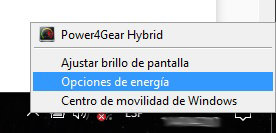
Opciones de energía barra de tareas – Windows 10
4- A continuación selecciona “Cambiar la configuración avanzada de energía”.
5- Desplázate hasta Batería, selecciona Hibernar para “Acción del nivel crítico de batería”. Establece 5% para “Nivel crítico de batería”. Finalmente haz clic en el botón «Aceptar».
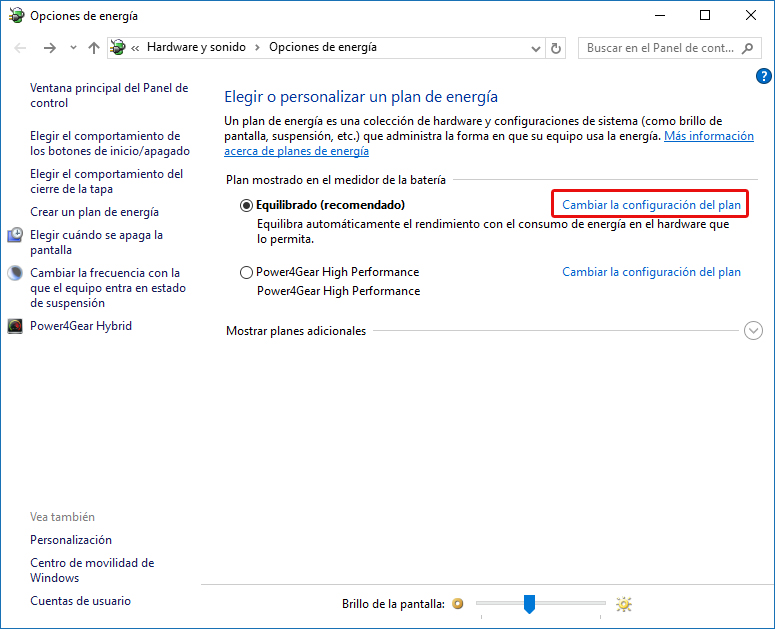
Opciones avanzadas de energía – Windows 10
6- Desconecta la laptop de la línea eléctrica y deja que se descargue hasta que hiberne automáticamente. Durante este tiempo puedes usar la laptop.
7- Una vez que la laptop entra en el estado de Hibernación, debes dejarla así por 5 horas o más. Pasado ese tiempo, conéctala nuevamente a la línea eléctrica y espera que se cargue completamente (100%). Durante este tiempo puedes usar la laptop.
Finalizando
Si deseas calibrar la batería sin usar la laptop, debes asegurarte que no se suspenda cuando se encuentre inactiva. Para ello sigue los pasos hasta el número tres y ajusta las opciones como se muestran a continuación:
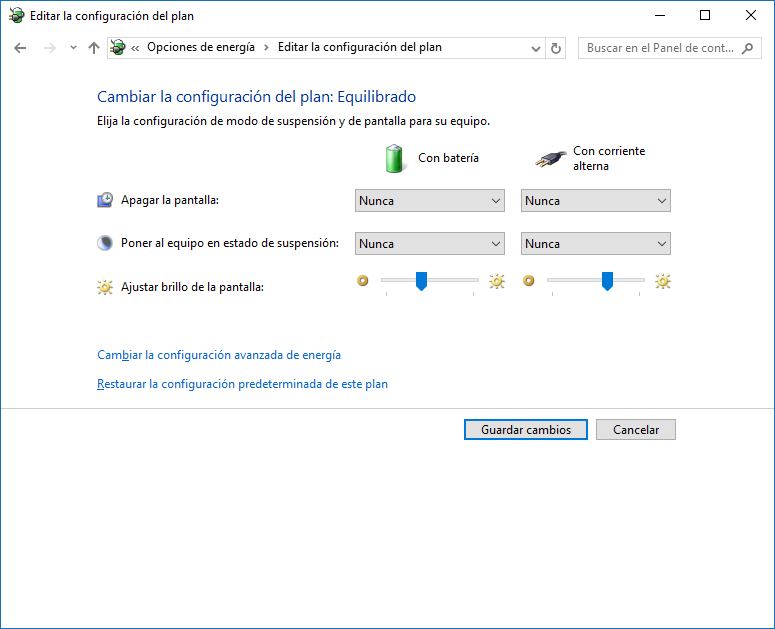
Cambiar configuración del plan energía – Windows 10
Finalmente haz clic en el botón “Guardar cambios”.
Después de terminado el proceso de calibración, el nivel de desgaste reportado es normalmente más alto que antes. Esto es normal, ya que ahora reporta la verdadera capacidad que posee la batería para mantener la carga.
Muchas personas piensan que al calibrar la batería el nivel de desgaste aumenta, lo cual es malo. Esto no es así, ya que el proceso de calibración le indica al sensor de carga de la batería la capacidad correcta que puede retener. Esto evita que la laptop se apague de forma inesperada aun cuando reporta que está al 20%.



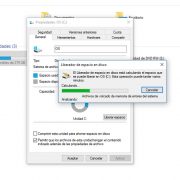
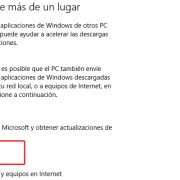
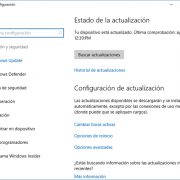
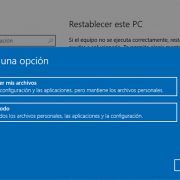
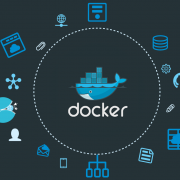




Dejar un comentario
¿Quieres unirte a la conversación?Siéntete libre de contribuir